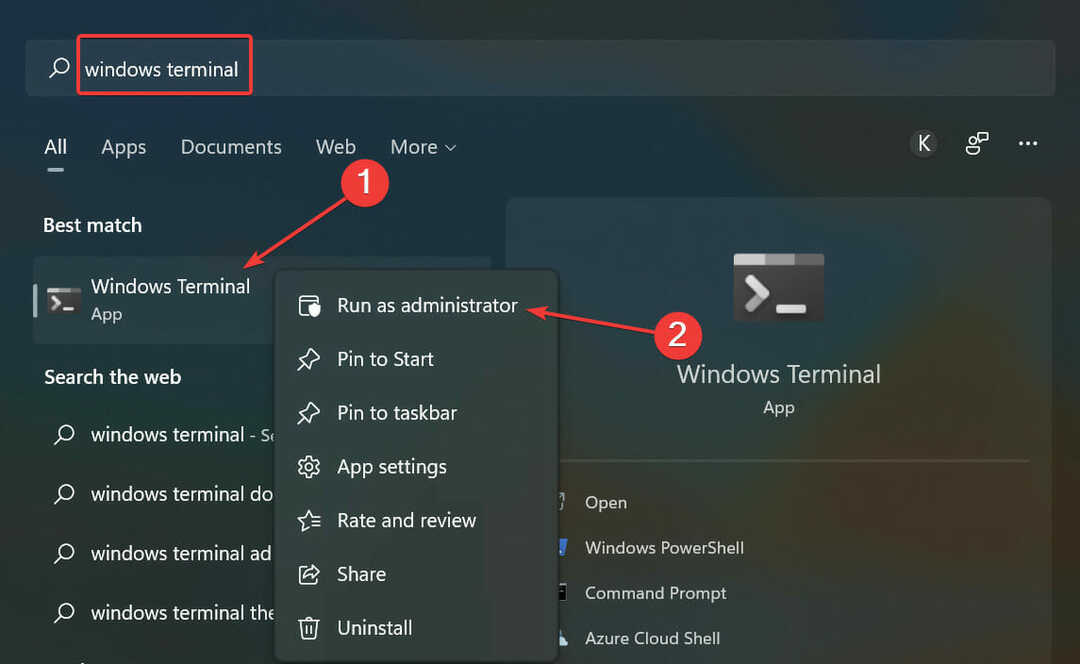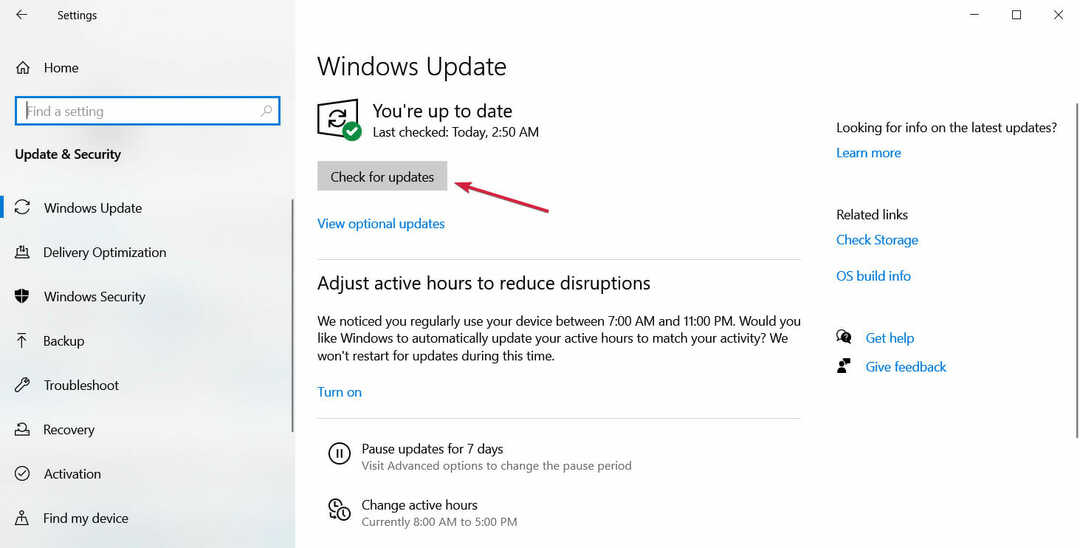Šajās dienās mēs saņemam vairākus ziņojumus no vairākiem iPhone lietotājiem, ka viņiem ir apnicis šad un tad savos iPhone tālruņos ievadīt Apple ID paroli. Tāpēc, protams, viņi vēlas atbrīvoties no šī jautājuma, un mēs to detalizēti apspriedīsim šajā ierakstā.
Šī problēma noteikti ir radusies vairāku iemeslu dēļ, un daži no tiem ir minēti tālāk.
- Tehniskas kļūdas iPhone
- Noteikti pēdējā laikā esat mainījis Apple ID paroli
- Pieteicies savā iPhone, izmantojot citu Apple ID
- Apple sistēmai noteikti ir kāda problēma
Ja jūtaties slikti par Apple ID paroles problēmu un vēlaties no tās atbrīvoties, jums vairs nav jāuztraucas. Jo šajā ziņā mēs jums parādīsim vairākas metodes, kā jūs varat atbrīvoties no šīs problēmas.
Satura rādītājs
Vispirms izmēģiniet šos padomus
- Restartējiet savu iPhone – Restartējot iPhone, tiek novērstas visas tehniskās kļūdas, kas pastāvēja iPhone. Tāpēc mēģiniet restartēt iPhone un pēc tam pārbaudiet, vai problēma ir novērsta.
- Atjauniniet iPhone – Daudzi iPhone lietotāji ir atzīmējuši, ka iPhone programmatūras atjaunināšana šo problēmu atrisināja.
- Pārbaudiet Apple Sistēmas statuss vispirms, ja tas ir sarkans vai dzeltens, tas nozīmē, ka ar šo konkrēto pakalpojumu ir kāda problēma. Mēģiniet pārbaudīt vēlreiz.
- Atjauniniet visas instalētās lietojumprogrammas – Daži iPhone lietotāji mēģināja instalēt lietojumprogrammas, kas gaidīja atjauninājumu iPhone tālrunī. Lūdzu, rīkojieties tāpat un atjauniniet visas iPhone tālrunī esošās lietotnes.
- Piespiedu kārtā aizvērt visas lietotnes - Dažkārt dažas lietojumprogrammas, kas darbojas fonā, var atkārtoti pieprasīt Apple ID paroli, līdz aizverat lietotni. Mēģiniet piespiedu kārtā aizvērt visas iPhone tālrunī esošās lietotnes, kas darbojas fonā.
- Pārliecinieties, vai esat izmantojis vienu un to pašu Apple ID, lai pieteiktos visos iPhone pakalpojumos. Piemēram: - FaceTime, iMessage, iCloud, App Store utt. Ja nē, izrakstieties no konkrētā pakalpojuma un piesakieties, izmantojot to pašu Apple ID.
REKLĀMA
1. labojums – pierakstieties savā iPhone, izmantojot to pašu Apple ID, kas ir uznirstošajā logā
1. darbība: atveriet Iestatījumi lapu savā iPhone.
2. darbība: pēc tam pieskarieties Profila vārds augšpusē, kā parādīts zemāk.
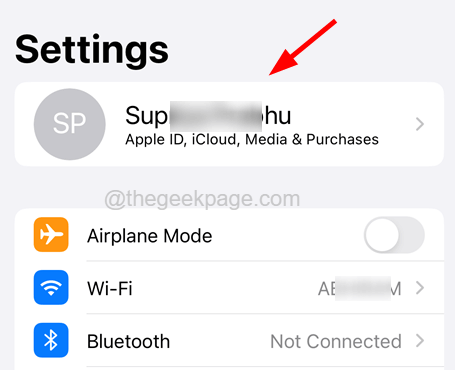
3. darbība. Ekrāna augšdaļā tiks parādīts Apple ID, ar kuru esat pierakstījies savā iPhone.
4. darbība: pārliecinieties, vai tas ir tas pats Apple ID, kas tiek parādīts uznirstošajā logā, pieprasot paroli.
5. darbība. Ja nē, lūdzu, ritiniet uz leju un noklikšķiniet Izrakstīties.
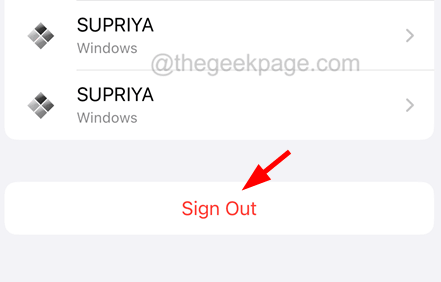
6. darbība. Izpildiet ekrānā redzamos norādījumus, lai izrakstītos, un pēc tam pārejiet uz Iestatījumi lapa vēlreiz.
7. darbība: noklikšķiniet uz Pierakstieties savā iPhone augšpusē un pēc tam izpildiet norādījumus, lai pieteiktos, izmantojot pareizo Apple ID.
REKLĀMA
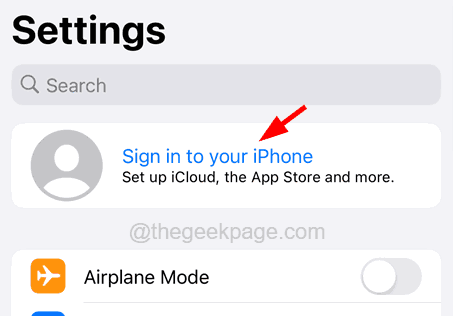
2. labojums — izslēdziet atrašanās vietas pakalpojumus un ekrāna laiku
1. darbība: palaidiet Iestatījumi lietotni savā iPhone.
2. darbība. Pēc tam dodieties uz Privātums un drošība opciju iestatījumu sarakstā.
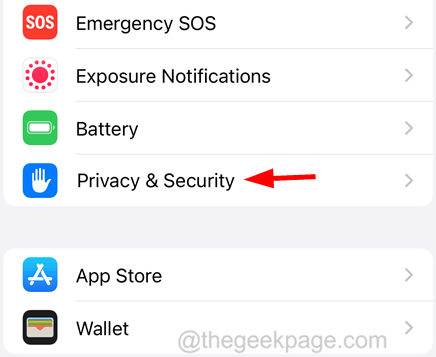
3. darbība: atrodiet Atrašanās vietas pakalpojumi opciju augšpusē un noklikšķiniet uz tās.
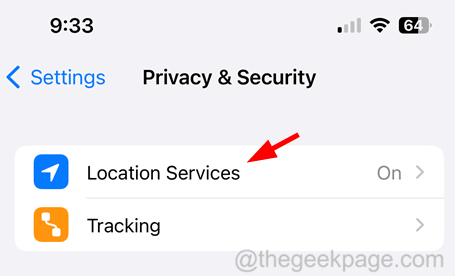
4. darbība: Atspējot uz Atrašanās vietas pakalpojumi variants ar pieskaroties uz pārslēgt pogu, kā parādīts zemāk.
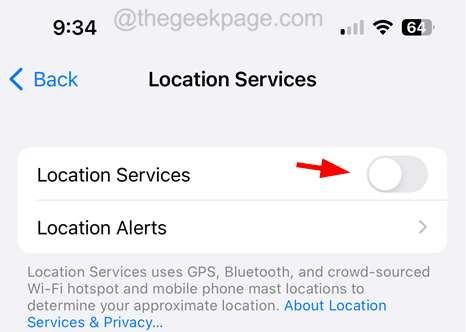
5. darbība. Kad tas ir paveikts, dodieties uz Iestatījumi lapu un atlasiet Ekrāna laiks opciju.
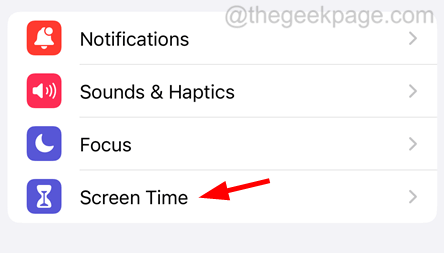
6. darbība: ritiniet uz leju līdz apakšai un noklikšķiniet uz Izslēgt ekrānuLaiks.
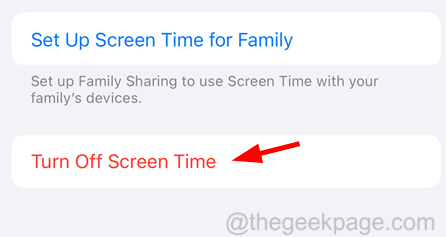
7. darbība: noklikšķiniet uz tā paša arī uznirstošajā logā.
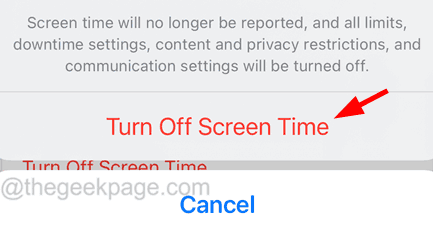
3. labojums — izslēdziet iestatījumus pieprasīt paroli
1. darbība: dodieties uz Iestatījumi lapu un pieskarieties Profila vārds virsotnē.
2. darbība: pēc tam noklikšķiniet uz Plašsaziņas līdzekļi& Pirkumi.
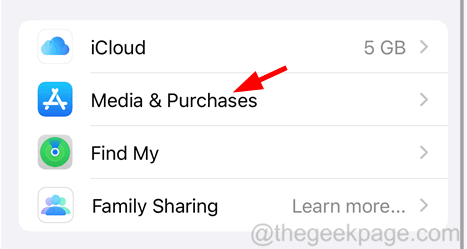
3. darbība: ekrānā parādīsies neliels logs, un jums ir jānoklikšķina Paroles iestatījumi.
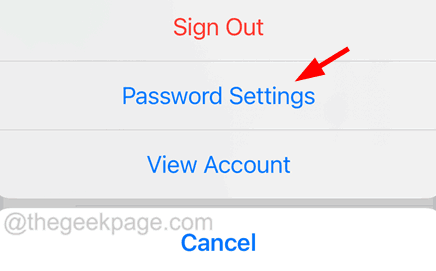
4. darbība: atspējot uz Pieprasīt paroli opciju, pieskaroties tai pārslēgšanas poga un noklikšķinot Gatavs beidzot.
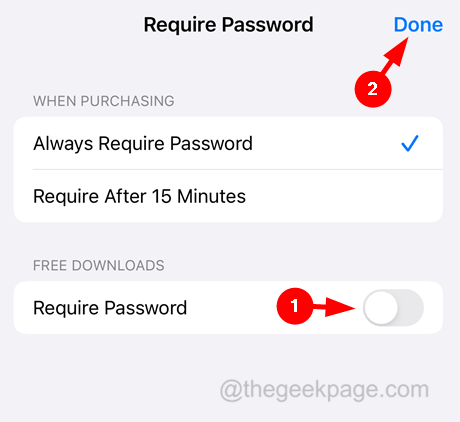
4. labojums — atspējojiet un iespējojiet FaceTime un iMessage
1. darbība: atveriet Iestatījumi lietotne.
2. darbība: dodieties uz FaceTime opciju no izvēlņu saraksta, kā parādīts zemāk.
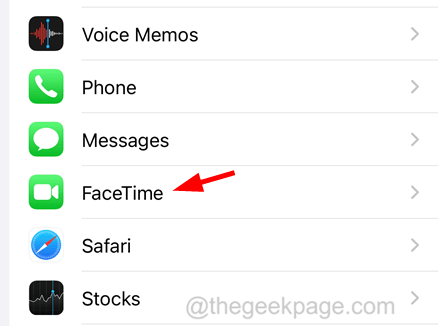
3. darbība: Atspējot uz FaceTime opciju, noklikšķinot uz pārslēgšanas slēdža.
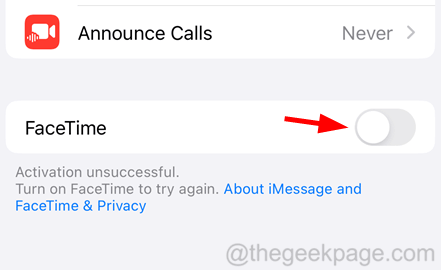
4. darbība. Pēc kāda laika ieslēdz uz FaceTime opciju, pieskaroties pārslēgšanas slēdzim.
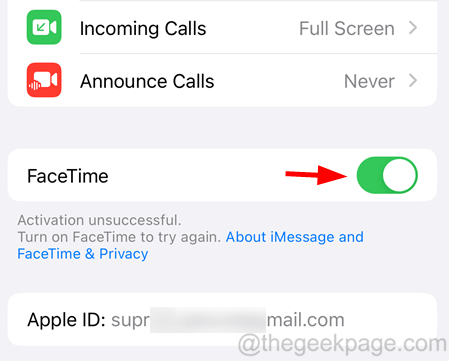
5. darbība. Tagad jums ir jāatgriežas pie Iestatījumi izvēlņu sarakstu un atlasiet Ziņojumi opciju.
REKLĀMA
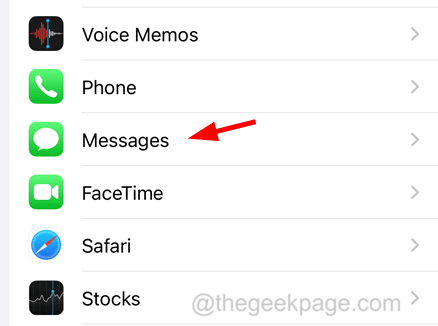
6. darbība: Izslēgt uz iMessage opciju, noklikšķinot uz pārslēgt pogu, kā parādīts zemāk.
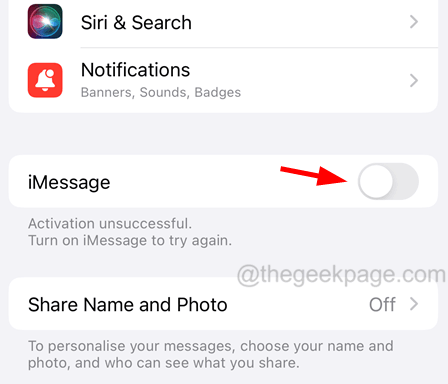
7. darbība: pēc tam pieskarieties pārslēgt pogu vēlreiz, lai iespējot iMessage atpakaļ.
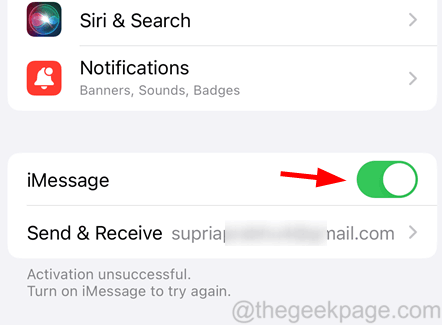
5. labojums — noņemiet nevēlamās ierīces no iCloud
1. darbība: noklikšķiniet uz iestatījumi ikonu.
2. darbība. Kad tiek parādīta iestatījumu lapa, noklikšķiniet uz Profila vārds virsotnē.
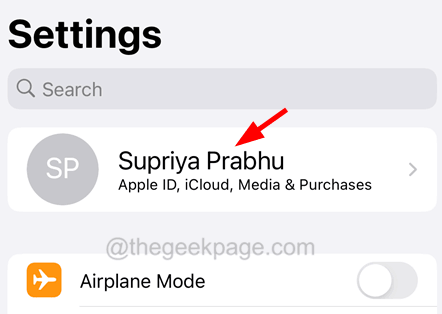
3. darbība: ritiniet uz leju Apple ID lapā un pārbaudiet visas ar jūsu Apple ID saistītās ierīces.
4. darbība. Noņemiet visas ierīces, kas vairs nav vajadzīgas.